Come era lecito attendersi, a pochissime ore dalla sua presentazione ufficiale, Chrome OS gode già di una copia non ufficiale trapelata sulla grande rete.
Il sistema di ‘big G’, come evidenziato nel nostro post di ieri, non sarà installabile su macchine pre-esistenti. Ne consegue che quella attualmente disponibile non è un’immagine ISO da provare come ci pare e piace, bensì un file vmdk da utilizzare esclusivamente mediante delle macchine virtuali.
Correte quindi ad installare VirtualBox o VMWare (se non l’avete già fatto), prendetevi cinque minuti di tempo libero e rimboccatevi le maniche: grazie alla guida presente di seguito, stiamo per fare il nostro primo incontro ravvicinato con Chrome OS!
- Scaricare l’archivio con l’immagine di Chrome OS da qui (torrent) o qui (con registrazione);
- Estrarre l’immagine vmdk dall’archivio scaricato in una cartella qualsiasi;
- Avviare VirtualBox;
- Cliccare sul pulsante Nuova;
- Fare click su Avanti;
- Digitare Chrome OS nel campo Nome;
- Selezionare Linux dal menu a tendina collocato accanto alla voce Sistema operativo;
- Selezionare Other Linux dal menu a tendina collocato accanto alla voce Versione;
- Fare click su Avanti;
- Impostare minimo 512MB come dimensioni della RAM virtuale;
- Fare click su Avanti;
- Mettere il segno di spunta accanto alla voce Usa un disco fisso esistente;
- Cliccare sul pulsante a forma di cartella;
- Fare click sul pulsante Aggiungi;
- Selezionare l’immagine vmdk di Chrome OS;
- Fare click su Seleziona;
- Cliccare sul pulsante Avanti e poi su Fine;
- Evidenziare la macchina virtuale appena creata (Chrome OS) e cliccare sul pulsante Impostazioni;
- Selezionare la voce Rete dall’elenco collocato nella parte sinistra della finestra;
- Selezionare la voce Scheda con bridge dal menu a tendina collocato accanto alla voce Connessa a (altrimenti la connessione non funzionerà);
- Fare click su OK;
- Avviare la macchina virtuale;
- Effettuare il login a Chrome OS utilizzando i propri dati di accesso a Gmail.
Via | Redmond Pie
Musica | Jamendo




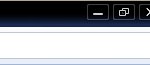

Domanda forse stupida: funziona anche su Mac, ovviamente tramite virtual machine?
Sicuramente si… tralaltro esiste una versione Mac di VirtualBox che graficamente è identica a quella Windows e a quella Linux. Stessa identica procedura
Ma per permetterti di accedere alla pagina delle Web Applications bisogna inserire un account “[email protected]”….e chi ce l’ha?
per quello penso che bisognerà aspettare ancora un po'…
Io ho utilizzato un account [email protected] ed ha funzionato.
Grande guida!!!
grazie mille! 😉
Non riesco ad accedere a Internet…in rete in "Tipo di Scheda" cosa hai?
Perché con PCNet-FAST III, Scheda con Bridge e eth0 non mi va
come puoi vedere nel video, io ho proprio PCNet-FAST III e funziona perfettamente…
A me mi dice che non sono connesso: Network not connected and offline login fail
hai impostato "scheda con bridge"? Altrimenti non funziona.
Ciao Andrea anche io ho lo stesso problema di Kevy, ho impostato tutto come dice il video, il sistema parte ma dice Network not connected and offline login fail
UFFA 😉
si l'avevo già fatto ma nnt…sempre errore
stesso problema.
idem. . . qualcuno ha risolto?
Santo cielo….che boiata pazzesca…praticamente non posso fare NIENTE se non navigare…che me ne faccio? non ha nemmeno mezza funzione da OS normale…..praticamente inutile O_O che poi sia tutto basato su web app è un'altra bella boiata!xD
Prova a pensare prima di scrivere, che ne dici?
Chrome OS è fatto per i netbook, per chi viaggia e vuole velocità e praticità.
L'idea dello storage online dei dati è geniale, secondo me, se vista in quest'ottica.
Ti si scarica il netbook? Poco male, ti infili in un internet cafè e continui a lavorare.
Oppure, hai bisogno di controllare un file importante, ma non hai il tuo netbook dietro? Usi quello del compagno di corso o del collega.
OVVIAMENTE non è pensabile che sostituisca un OS per un fisso, palese. Però per i netbook sarà una manna.
pensa che è stato fatto proprio per questo!
Non ho capito niente, ma tu resti un grande!
Tra l'altro, non è male questo nuovo sistema per i commenti..
Proviamo un po.
Ah, comodo questo aggiornamento, un account in più per postare mi serviva proprio.
io ho selezionato la scheda di rete wireless e tutto è andato bene… anche se a volte si blocca, comunque questo sistema operativo non è nulla di nuovo… ce ne sono tantissimi di sistemi on line del genere…
ciao ragazzi mi servirebbe una mano, ho seguito le istruzioni passo passo e tutto pareva filare per il verso giusto poi però m'impedisce il log in (le istruzioni le ho seguite alla perfezione, bridging compreso) ma arrivato mi dà il frustrante messaggio network fail ecc.
io ho una connessione fastweb, potrebe essere questo il problema?
mi fareste sapere?
grazie tantissime e buona sabato
non saprei, io ho provato con una adsl alice…. aspettiamo i commenti di qualcun altro che ha fastweb per vedere se ha riscontrato gli stessi problemi 😉
ciao!
Anche io ho lo stesso problema con connessione Fastweb.
Domani provo in ufficio e vediamo che succede.
Qualcuno è riuscito a metterlo in Full screen? Se lo faccio mi resta la finestra a centro schermo piccola di Chrome e tutto intorno nero.
Qualcuno mi sa dire come si aggiungono le APPS nelle tab? A causa di un crash ho perso le due due di defoult Mail e Caledar e non riesco a rimetterle.
Io l’ho provato ieri sera appena saputa l’esistenza della macchina virtuale. Ma più che un Sistema Operativo, se proseguirà per questa via, in realtà è simile più ad un applicazione chiusa. Se questo è un modo per contrastare il dominio di Windows allora siamo molto lontani, e per ora vedo solo come valida alternativa Mac OS X e Ubuntu 9.10, molto deluso da quello che ho visto.
Diventerebbe interessante se fosse Bootabile da penna USB, se lavorassero ad un metodo efficiente e veloce d installazione dei drivers indispensabili Onthefly, potrebbe essere eccezzionale avere un sistema operativo tascabile con sempre tutti i propri dati sincronizzati, in questo modo potrebbe essere una estensione di win-macos-ubu, anzichè un loro sostituto, visto che non mi sembra che per l'approccio che hanno deciso di seguire possa essere un loro concorrente diretto.
non riesco a selezionare Scheda con bridge, da' errore… sigh!
Io ho lo stesso problema di Keyv. Come risolverlo?
“valida alternativa Mac OS X”? Ma stiamo scherzando?
Al massimo è un’alternativa di Google Chrome 🙂
Io amo moltissimo Google, uso TUTTI i loro servizi, compreso l’appena nato Wave, ma se davvero è QUESTO Chrome OS sono deluso.
Secondo me ci sorprenderanno…
per favore non scherziamo….definirlo alternativa a macosx e linux vuol dire non conoscere questi Os…..per il resto non coment
Interessante
Forse è un po' presto per giudicare un prodotto che uscirà tra un anno, e non penso abbiano intenzione di porlo come alternativa ai maggiori sistemi operativi, per evidenti differenze 'strutturali'.
Orribile OS… è destinato a fallire! Auguri Google
L'OS così come è su un fisso non ha alcun senso.
Ma era ovvio.
Aspetto di vedere i primi netbook con Chrome OS sopra per esprimermi.
Ma suppongo saranno ottimi.
raga cercate in giro hanno creato anche la versione bootabile via usb 😉
raga eccovi anche la versione live cd 😉
http://www.getchrome.eu/download.php
raga eccovi la versione usb 😛 c'è solo da fare un piccolo magheggio prima 😛
ovvio che per utilizzarlo dovete avere un pc che possa effettuare il boot da usb
http://www.makeuseof.com/tag/download-google-chro…
chiedo scusa nel caso non fosse possibile postare link esterni 😉
Comunque penso che potrebbe portare i computer lowcost per i paesi più poveri a prezzi davvero MINIMI in quanto ha requisiti minimi praticamente inesistenti ed è open source… vedremo..
si ma…i paesi piu poveri mancano della cosa essenziale nella maggior parte dei casi, del collegamento a internet 😉 capisco il linux….ma questo no..
Anche io ho appena finito di utilizzarlo. Non sono riuscito a metterlo in full screen (e credetemi ho cercato dappertutto con tutti i tasti). Mi capita che a volte il mouse sfugga dalla cornice interna di comando anche se non sono nemmeno vicino al perimetro della finestra virtuale… vabbè!
Cmq anche secondo me, più che OS qui si tratta di un piccolissimo sistema per navigazione e fare qualche cazzatina, tipo calcolatrice, notepad o altro. Ma come già dicevate siamo mooolto lontani dal chiamarlo sistema operativo.
secondo me questo è google chrome modificato leggermente. Basta andare nelle impostazioni per capirlo. Spero che Google faccia delle modifiche perchè i netbook con questo sistema non li venderanno mai!
come mai mi dice che non mi supporta il kernerl della cpu quando avvio la macchina virtuale ???
962334 251559Superb post. I was checking constantly this weblog and I�m impressed! Really beneficial details specially the last part I care for such details significantly. I was seeking this certain details for a long time. Thank you and finest of luck. 748309
[url=https://stromectolgf.com/#]stromectol 3 mg tablets price[/url] purchase ivermectin
[url=https://cipro.best/#]ciprofloxacin mail online[/url] where can i buy cipro online
[url=https://gabapentin.icu/#]prescription drug neurontin[/url] neurontin 300 mg price
[url=https://erectionpills.best/#]erection pills[/url] medications for ed
[url=https://stromectoltrust.com/#]stromectol 3 mg tablets price[/url] stromectol
[url=https://canadiandrugs.best/#]carprofen without vet prescription[/url] buy prescription drugs
[url=https://allpharm.store/#]Cabgolin[/url] mexican pharmacies online
[url=https://erectionpills.shop/#]best pill for ed[/url] buy ed pills online
[url=https://erectionpills.shop/#]ed medication online[/url] best over the counter ed pills
[url=https://canadiandrugs.best/#]prescription drugs canada buy online[/url] prescription drugs without doctor approval
[url=https://canadiandrugs.best/#]buy prescription drugs from canada cheap[/url] non prescription ed drugs
[url=https://erectionpills.shop/#]gnc ed pills[/url] best male ed pills
[url=https://canadiandrugs.best/#]meds online without doctor prescription[/url] canadian online drugstore